如何在 Linux 下鎖住鍵盤和滑鼠而不鎖屏

我四歲的侄女是個好奇的孩子,她非常喜愛「阿凡達」電影,當阿凡達電影在播放時,她是如此的專註,好似眼睛粘在了屏幕上。但問題是當她觀看電影時,她經常會碰到鍵盤上的某個鍵或者移動了滑鼠,又或者是點擊了滑鼠的按鈕。有時她非常意外地按了鍵盤上的某個鍵,從而將電影關閉或者暫停了。所以我就想找個方法來將鍵盤和滑鼠都鎖住,但屏幕不會被鎖住。幸運的是,我在 Ubuntu 論壇上找到了一個完美的解決方法。假如在你正看著屏幕上的某些重要的事情時,你不想讓你的小貓或者小狗在你的鍵盤上行走,或者讓你的孩子在鍵盤上瞎搞一氣,那我建議你試試 xtrlock 這個工具。它很簡單但非常實用,你可以鎖定屏幕的顯示直到用戶在鍵盤上輸入自己設定的密碼(LCTT 譯註:就是用戶自己的密碼,例如用來打開屏保的那個密碼,不需要單獨設定)。在這篇簡單的教程中,我將為你展示如何在 Linux 下鎖住鍵盤和滑鼠,而不鎖掉屏幕。這個技巧幾乎可以在所有的 Linux 操作系統中生效。
安裝 xtrlock
xtrlock 軟體包在大多數 Linux 操作系統的默認軟體倉庫中都可以獲取到。所以你可以使用你安裝的發行版的包管理器來安裝它。
在 Arch Linux 及其衍生髮行版中,運行下面的命令來安裝它:
$ sudo pacman -S xtrlock在 Fedora 上使用:
$ sudo dnf install xtrlock在 RHEL、CentOS 上使用:
$ sudo yum install xtrlock在 SUSE/openSUSE 上使用:
$ sudo zypper install xtrlock在 Debian、Ubuntu、Linux Mint 上使用:
$ sudo apt-get install xtrlock使用 xtrlock 鎖住鍵盤和滑鼠但不鎖屏
安裝好 xtrlock 後,你需要根據你的選擇來創建一個快捷鍵,通過這個快捷鍵來鎖住鍵盤和滑鼠。
(LCTT 譯註:譯者在自己的系統(Arch + Deepin)中發現這裡的到下面創建快捷鍵的部分可以不必做,依然生效。)
在 /usr/local/bin 目錄下創建一個名為 lockkbmouse 的新文件:
$ sudo vi /usr/local/bin/lockkbmouse然後將下面的命令添加到這個文件中:
#!/bin/bash
sleep 1 && xtrlock保存並關閉這個文件。
然後使用下面的命令來使得它可以被執行:
$ sudo chmod a+x /usr/local/bin/lockkbmouse接著,我們就需要創建快捷鍵了。
創建快捷鍵
在 Arch Linux MATE 桌面中
依次點擊 「System -> Preferences -> Hardware -> keyboard Shortcuts」
然後點擊 「Add」 來創建快捷鍵。
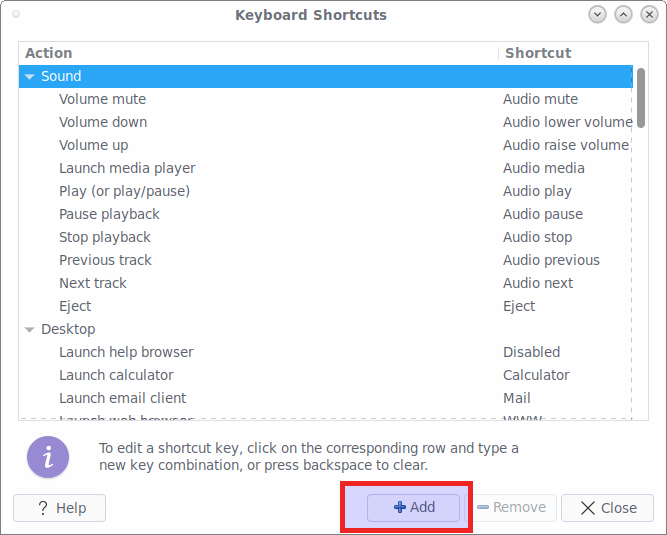
首先鍵入你的這個快捷鍵的名稱,然後將下面的命令填入命令框中,最後點擊 「Apply」 按鈕。
bash -c "sleep 1 && xtrlock"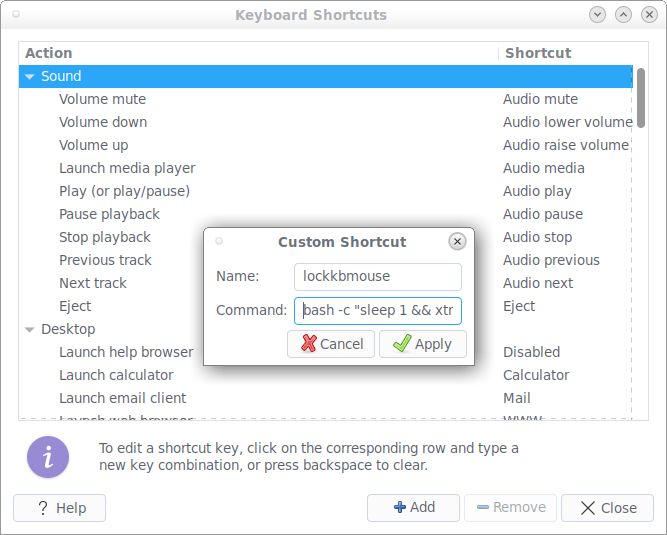
為了能夠給這個快捷鍵賦予快捷方式,需要選中它或者雙擊它然後輸入你選定的快捷鍵組合,例如我使用 Alt+k 這組快捷鍵。
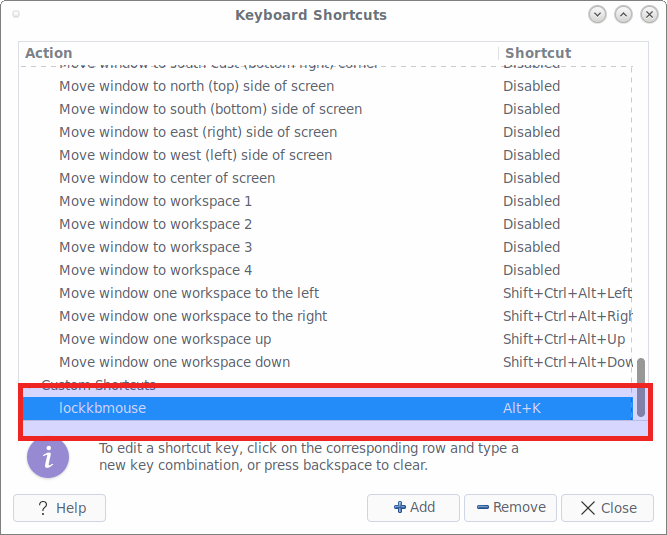
如果要清除這個快捷鍵組合,按住 BACKSPACE 鍵就可以了。完成後,關閉鍵盤設定窗口。
在 Ubuntu GNOME 桌面中
依次進入 「System Settings -> Devices -> Keyboard」,然後點擊 「+」 這個符號。
鍵入你快捷鍵的名稱並將下面的命令加到命令框裡面,然後點擊 「Add」 按鈕。
bash -c "sleep 1 && xtrlock"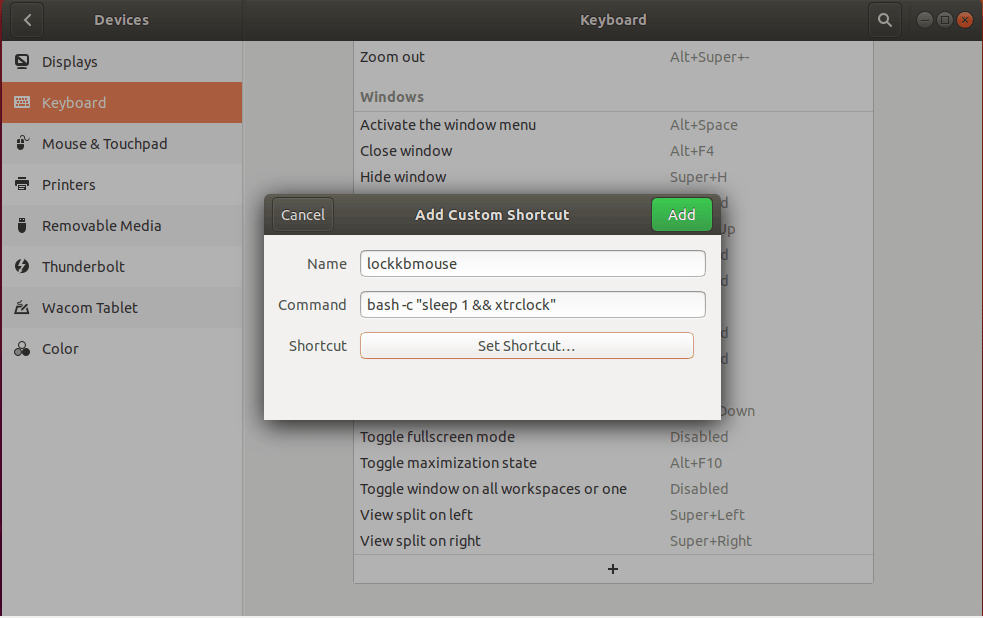
接下來為這個新建的快捷鍵賦予快捷方式。我們只需要選擇或者雙擊 「Set shortcut」 這個按鈕就可以了。
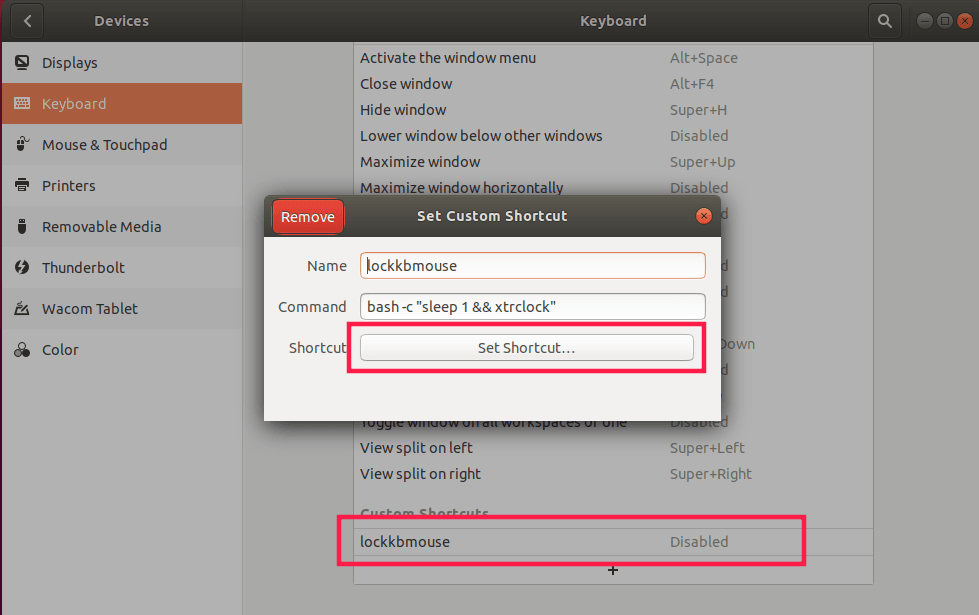
然後你將看到下面的一屏。
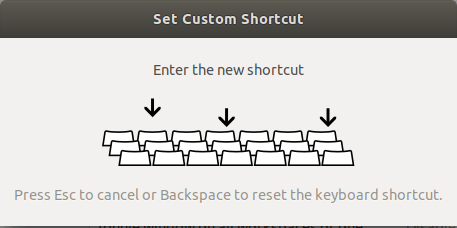
輸入你選定的快捷鍵組合,例如我使用 Alt+k。
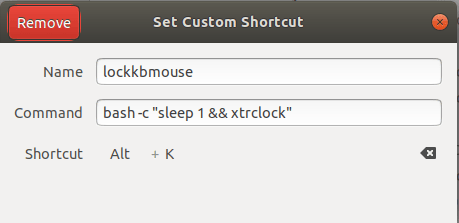
如果要清除這個快捷鍵組合,則可以按 BACKSPACE 這個鍵。這樣快捷鍵便設定好了,完成這個後,關閉鍵盤設定窗口。
從現在起,每當你輸入剛才設定的快捷鍵(在我們的示例中是 ATL+K),滑鼠的指針便會變成一個掛鎖的模樣。現在,鍵盤和滑鼠便被鎖定了,這時你便可以自在地觀看你的電影或者做其他你想做的事兒。即便是你的孩子或者寵物碰了鍵盤上的某些鍵或者點擊了滑鼠,這些操作都不會起作用。
因為 xtrlock 已經在工作了。
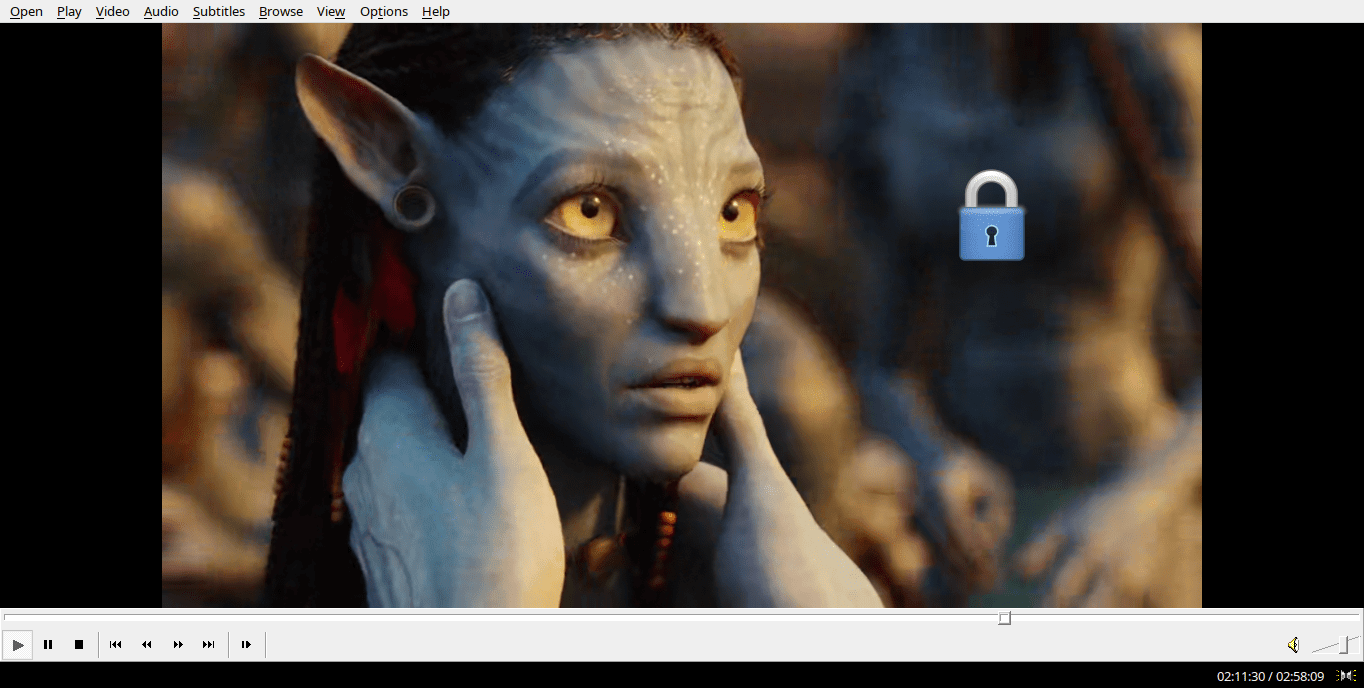
你看到了那個小的鎖按鈕了嗎?它意味著鍵盤和滑鼠已經被鎖定了。即便你移動這個鎖按鈕,也不會發生任何事情。後台的任務在一直執行,直到你將屏幕解除,然後手動停掉運行中的任務。
將鍵盤和滑鼠解鎖
要將鍵盤和滑鼠解鎖,只需要輸入你的密碼然後敲擊回車鍵就可以了,在輸入的過程中你將看不到密碼。只需要輸入然後敲回車鍵就可以了。在你輸入了正確的密碼後,滑鼠和鍵盤就可以再工作了。假如你輸入了一個錯誤的密碼,你將聽到警告聲。按 ESC 來清除輸入的錯誤密碼,然後重新輸入正確的密碼。要去掉未完全輸入完的密碼中的一個字元,只需要按 BACKSPACE 或者 DELETE 鍵就可以了。
要是我被永久地鎖住了怎麼辦?
以防你被永久地鎖定了屏幕,切換至一個 TTY(例如 CTRL+ALT+F2)然後運行:
$ sudo killall xtrlock或者你還可以使用 chvt 命令來在 TTY 和 X 會話之間切換。
例如,如果要切換到 TTY1,則運行:
$ sudo chvt 1要切換回 X 會話,則鍵入:
$ sudo chvt 7不同的發行版使用了不同的快捷鍵組合來在不同的 TTY 間切換。請參考你安裝的對應發行版的官方網站了解更多詳情。
如果想知道更多 xtrlock 的信息,請參考 man 頁:
$ man xtrlock那麼這就是全部了。希望這個指南可以幫到你。假如你發現這個指南很有用,請花點時間將這個指南共享到你的朋友圈並支持我們(OSTechNix)。
資源:
via: https://www.ostechnix.com/lock-keyboard-mouse-not-screen-linux/
作者:SK 選題:lujun9972 譯者:FSSlc 校對:wxy
本文轉載來自 Linux 中國: https://github.com/Linux-CN/archive






















